http://blog.csdn.net/jj120522/article/details/7764183
首先我们看一下新浪微博的效果(其它就是一个dialog):
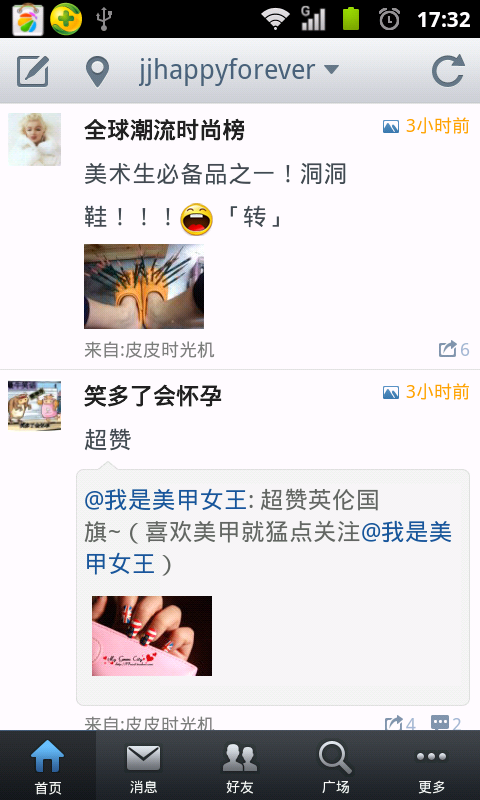

点击title前 点击title后
实现方式:
首先我们要自定义一个dialog
代码如下:
- /***
- * 自定义dialog
- *
- * @author jia
- *
- */
- public class MyDialog extends Dialog {
- private Window window = null;
- /***
- *
- * @param context
- * @param layoutResID
- * 配置文件
- * @param x
- * 显示的x坐标
- * @param y
- * 显示的y坐标
- * @param title
- * 集合
- */
- public MyDialog(final Context context, int layoutResID, int x, int y,
- final String[] title) {
- super(context, R.style.Transparent);
- window = this.getWindow();
- window.requestFeature(Window.FEATURE_NO_TITLE);
- setContentView(layoutResID);
- int width = this.getWindow().getWindowManager().getDefaultDisplay()
- .getWidth();
- windowDeploy(width / 2, 300, x, y);
- show();
- }
- /***
- * 设置窗口显示
- *
- * @param x
- * @param y
- * @param dialog_x
- * @param dialog_y
- */
- public void windowDeploy(int dialog_width, int dialog_height, int dialog_x,
- int dialog_y) {
- window.setBackgroundDrawableResource(android.R.color.transparent); // 设置对话框背景为透明
- WindowManager.LayoutParams wl = window.getAttributes();
- wl.width = dialog_width;
- wl.height = dialog_height;
- // wl.alpha = 0.8f;
- wl.gravity = Gravity.LEFT | Gravity.TOP; // 不设置的话默认是居中
- wl.x = dialog_x - dialog_width / 2; // 要显示的位置x坐标
- wl.y = dialog_y;
- window.setAttributes(wl);
- window.setWindowAnimations(R.style.dialogWindowAnim); // 设置窗口弹出动画
- setCanceledOnTouchOutside(true);
- }
- }
我们只需要在activity中调用即可:
代码片段:
- textView.setOnClickListener(new OnClickListener() {
- @Override
- public void onClick(View v) {
- int x_begin = textView.getLeft();
- int x_end = textView.getRight();
- int y_begin = textView.getTop();
- int y_end = textView.getBottom();// 这个是要显示位置的纵坐标
- // 获取最中间的x坐标
- int x = (x_begin + x_end) / 2;// 这个值也就是屏幕最中间的值,也可以下面这样
- // int x=getWindowManager().getDefaultDisplay().getWidth()/2;
- // int[] location = new int[2];
- // textView.getLocationInWindow(location); // 获取在当前窗口内的绝对坐标
- // textView.getLocationOnScreen(location);// 获取在整个屏幕内的绝对坐标
- myDialog = new MyDialog(DialogDemoActivity.this,
- R.layout.dialog, x, y_end, title);
- View view = LayoutInflater.from(DialogDemoActivity.this)
- .inflate(R.layout.dialog, null);
- listView = (ListView) myDialog.getWindow().findViewById(
- R.id.lv_dialog);
- listView.setAdapter(new ArrayAdapter<String>(
- DialogDemoActivity.this, R.layout.text, R.id.tv_text,
- title));
- listView.setOnItemClickListener(new OnItemClickListener() {
- @Override
- public void onItemClick(AdapterView<?> arg0, View arg1,
- int arg2, long arg3) {
- textView.setText(title[arg2]);
- myDialog.cancel();
- myDialog = null;
- }
- });
- }
- });
实现效果如下:
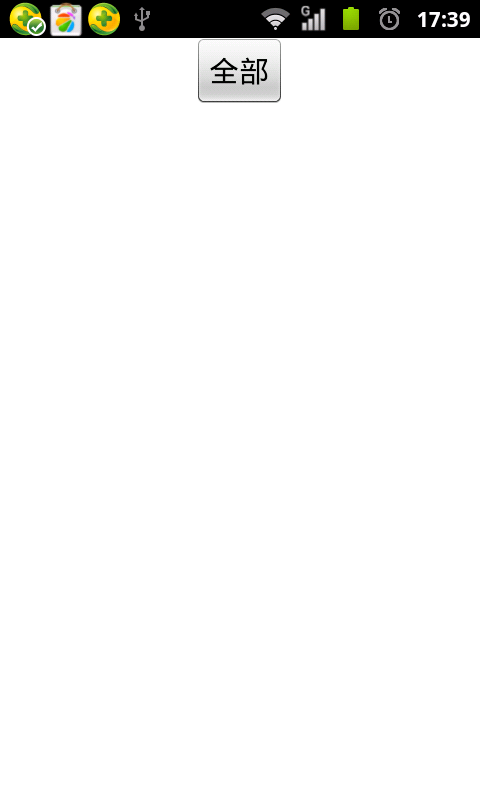
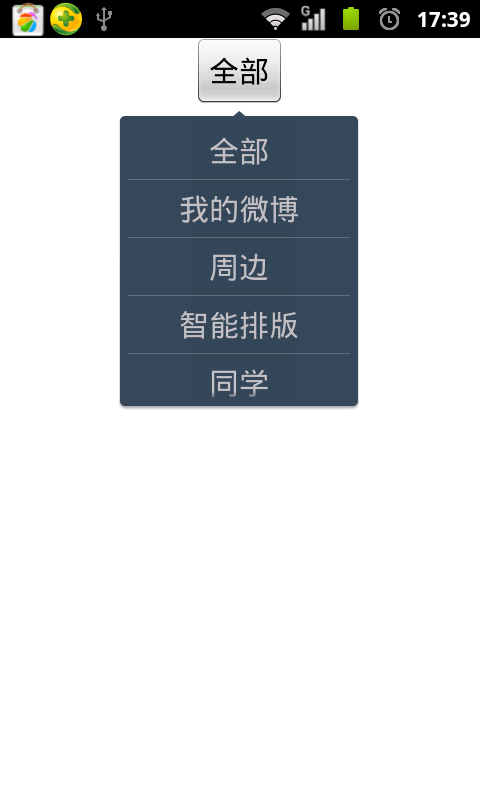
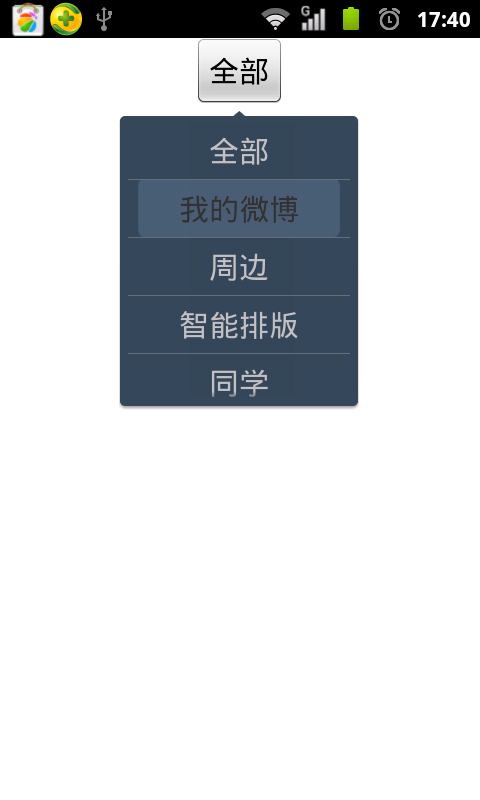
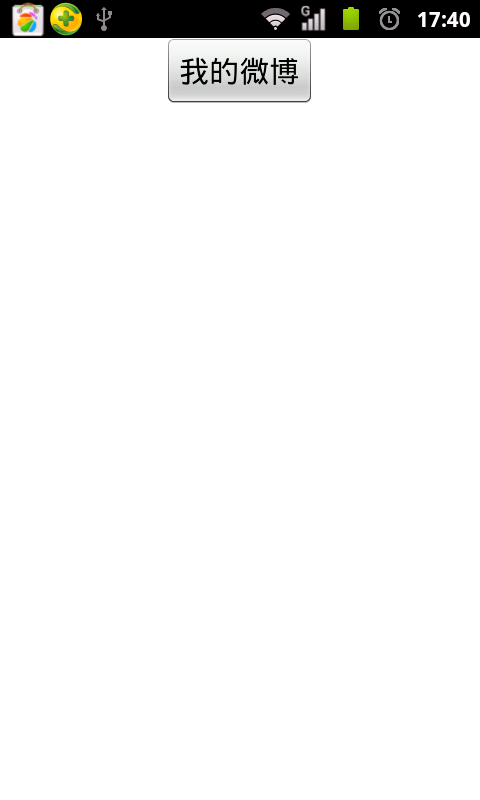
点击前 点击后 选择 选择后
实现起来也不难,有点要说明一下,这里我们用到了.9.png图片,这个图片会自动根据需要伸展,(重要的是不失真,这点很棒吧,详细介绍请点击连接).